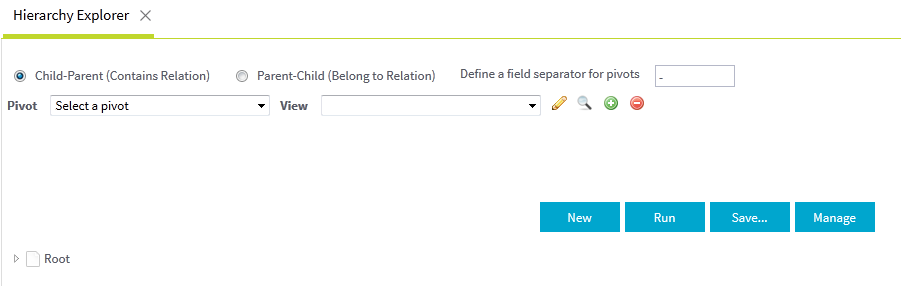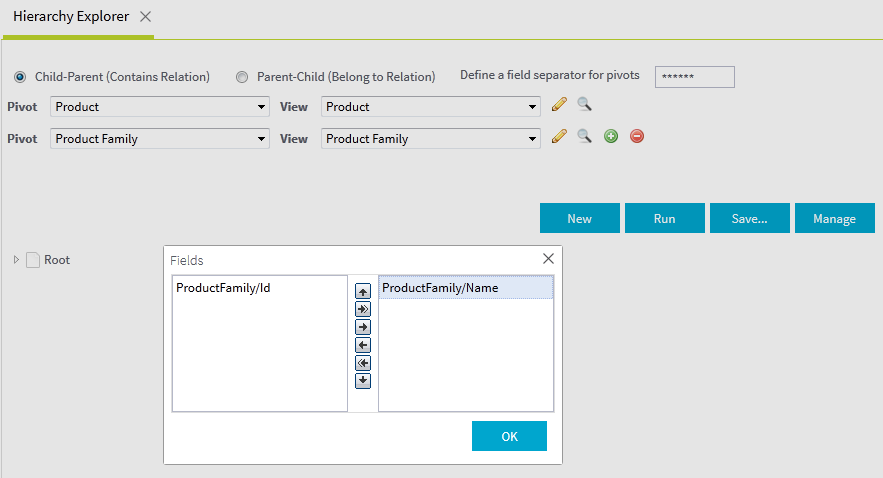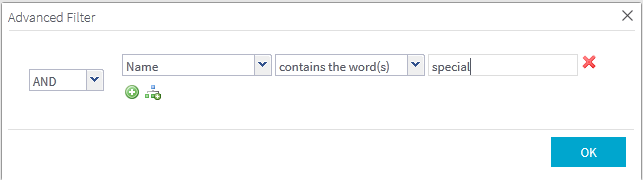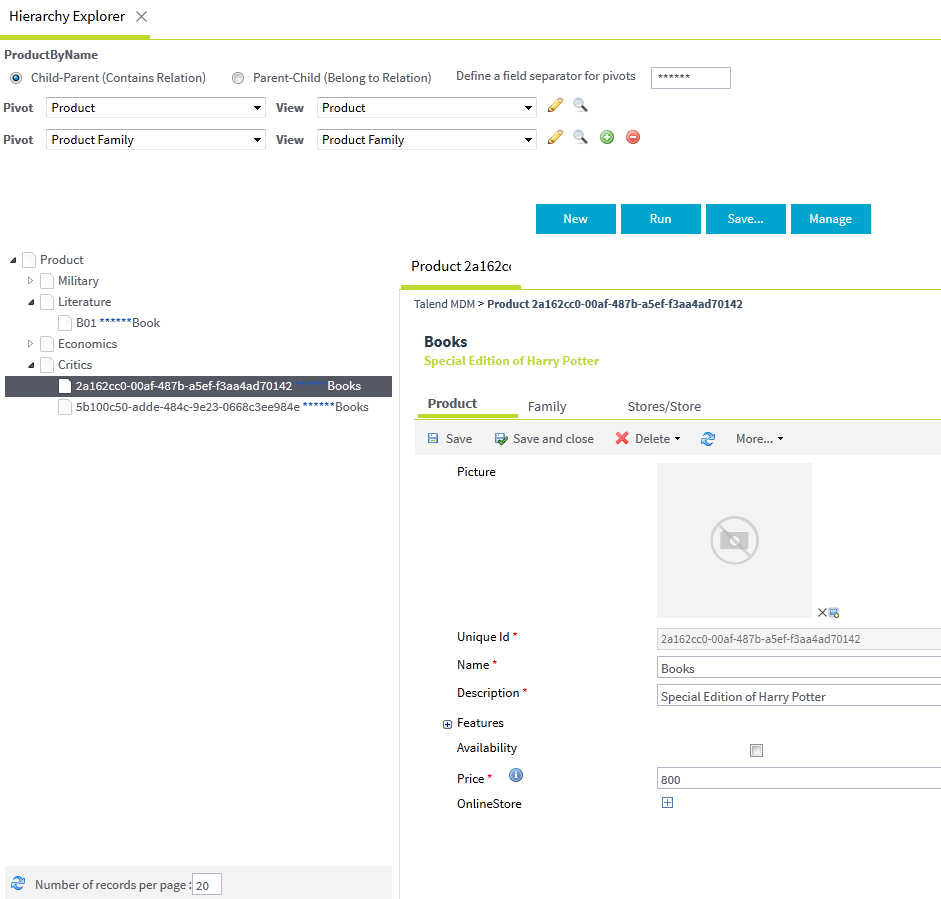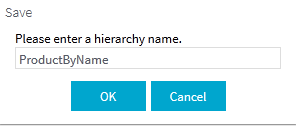階層の作成
[Hierarchy Explorer] (階層エクスプローラー)ページで、[Pivot] (ピボット)フィールドと[View] (フィールド)フィールドに設定した条件に従い、スキーマフォーム内の複数のエンティティに関連するデータレコードを分類できます。
このスキーマ階層ビューは、複数のデータレコードで特定の情報を更新する場合に役立ちます。
始める前に
情報メモ注:
以下が選択済みであることを確認します。
- 管理するマスターデータが含まれているデータコンテナー。
- マスターデータの検証を行う基準となるデータモデル。